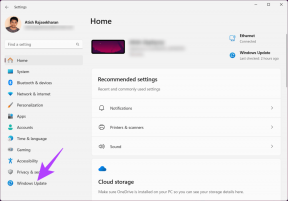8 วิธียอดนิยมในการแก้ไข Snapchat ที่ไม่เล่นวิดีโอบน Android และ iPhone
เบ็ดเตล็ด / / September 27, 2023
Snapchat เป็นโซเชียลเน็ตเวิร์กที่สนุกสนานสำหรับการแบ่งปันช่วงเวลา เรื่องราว และวิดีโอกับผู้ติดตาม เพื่อน และครอบครัวของคุณในทันที อย่างไรก็ตาม ข้อบกพร่องและปัญหาบางอย่างที่เกิดขึ้นกับแอปเป็นครั้งคราวอาจทำให้ประสบการณ์ลดลงได้ ตัวอย่างหนึ่งคือเมื่อใด แอป Snapchat ล้มเหลว เพื่อเล่นวิดีโอบน Android หรือ iPhone ของคุณ
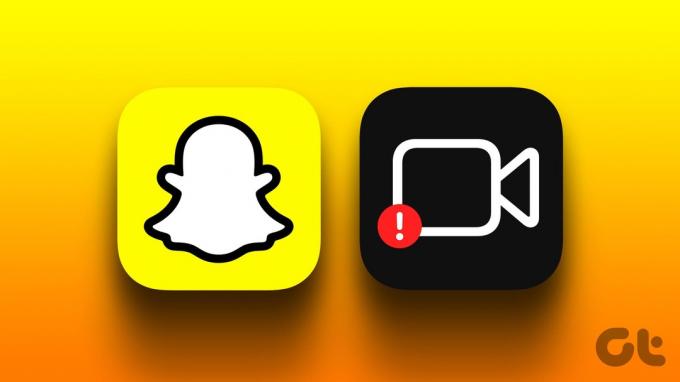
ไม่ว่าคุณจะประสบปัญหากับการเล่นวิดีโอในการแชท Snapchat, Memories หรือ Spotlight คู่มือนี้สามารถช่วยคุณแก้ไขปัญหาเหล่านั้นได้ทั้งหมด ดังนั้นเพื่อเป็นการไม่ให้เสียเวลา เรามาเริ่มกันเลย
1. ตรวจสอบการเชื่อมต่ออินเทอร์เน็ตของคุณ
การเชื่อมต่ออินเทอร์เน็ตที่ช้าหรือไม่สอดคล้องกันอาจทำให้คุณเชื่อว่ามีปัญหากับแอป Snapchat ดังนั้น ก่อนที่จะลองทำอะไรอย่างอื่น คุณต้องตรวจสอบการเชื่อมต่ออินเทอร์เน็ตก่อน คุณสามารถทำได้โดยเปิดเว็บเบราว์เซอร์แล้วโหลดเว็บไซต์บางส่วน หรือ กำลังทดสอบความเร็วอินเทอร์เน็ต.
หากอินเทอร์เน็ตของคุณทำงานได้ดี ให้ดำเนินการแก้ไขด้านล่างต่อไป
2. บังคับปิดและเปิดแอปอีกครั้ง
ปัญหาชั่วคราวกับแอป Snapchat บางครั้งอาจทำให้ไม่สามารถโหลดวิดีโอบน Android หรือ iPhone ของคุณได้ คุณสามารถลอง บังคับปิดแอป Snapchat และเปิดใหม่เพื่อดูว่าจะช่วยได้หรือไม่
หากต้องการบังคับปิด Snapchat บน Android ให้กดไอคอนแอปค้างไว้แล้วแตะไอคอน "i" จากเมนูที่ปรากฏขึ้น ในหน้าข้อมูลแอป ให้แตะตัวเลือกบังคับหยุดที่ด้านล่าง

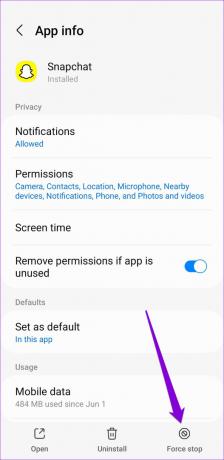
สำหรับผู้ที่ใช้ Snapchat บน iPhone ให้ปัดขึ้นจากด้านล่างของหน้าจอ (หรือกดปุ่มหน้าจอหลักสองครั้ง) เพื่อเรียกแถบสลับแอปขึ้นมา ปัดขึ้นบนการ์ด Snapchat เพื่อปิดแอป
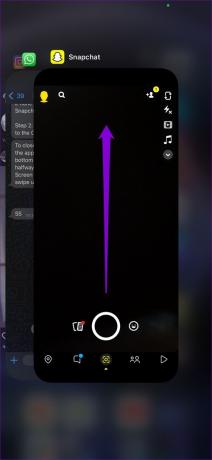
เปิดแอป Snapchat อีกครั้งและดูว่าคุณพบข้อผิดพลาดอีกครั้งหรือไม่
3. ตรวจสอบสิทธิ์ของแอป
การขาดสิทธิ์ที่เกี่ยวข้องอาจทำให้แอป Snapchat ไม่สามารถเล่นวิดีโอที่เก็บไว้ในม้วนฟิล์มหรือโหลดวิดีโอในการแชทได้ เพื่อหลีกเลี่ยงปัญหาดังกล่าว คุณต้องแน่ใจว่า Snapchat มีสิทธิ์ที่จำเป็นทั้งหมด
หุ่นยนต์
ขั้นตอนที่ 1: กดที่ไอคอนแอป Snapchat ค้างไว้แล้วแตะไอคอน 'i' จากเมนูที่ปรากฏขึ้น ในหน้าข้อมูลแอป ให้เลือกสิทธิ์

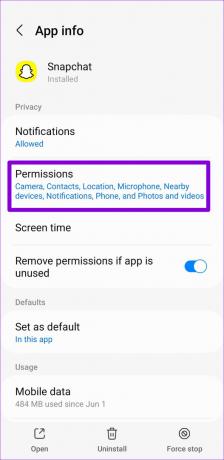
ขั้นตอนที่ 2: ผ่านการอนุญาตแต่ละรายการทีละรายการและตั้งค่าเป็นอนุญาต
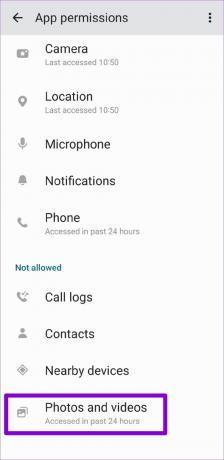
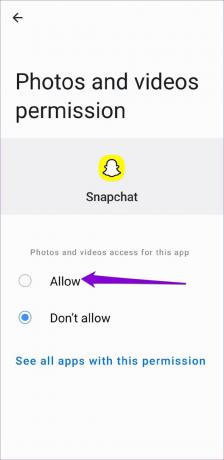
ไอโฟน
ขั้นตอนที่ 1: เปิดแอปการตั้งค่าบน iPhone ของคุณแล้วเลื่อนลงเพื่อแตะ Snapchat จากนั้นใช้ปุ่มสลับในเมนูต่อไปนี้เพื่อเปิดใช้งานสิทธิ์ที่จำเป็นทั้งหมด
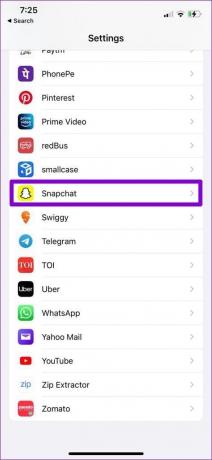

ขั้นตอนที่ 2: แตะที่รูปภาพแล้วเลือกรูปภาพทั้งหมดในเมนูต่อไปนี้
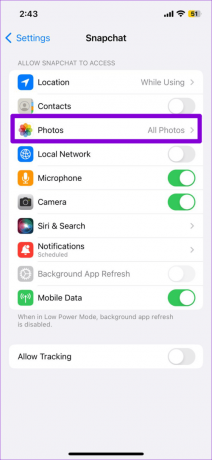

4. ปิดโหมดประหยัดข้อมูลใน Snapchat
Snapchat มีโหมดประหยัดข้อมูลซึ่งจะมีประโยชน์หากคุณใช้แผนบริการข้อมูลที่จำกัด อย่างไรก็ตาม คุณลักษณะนี้บางครั้งอาจทำให้วิดีโอค้างหรือ ล่าช้าซ้ำ ๆ ใน Snapchat. ดังนั้น การปิดใช้งานโหมดประหยัดข้อมูลของ Snapchat จะดีที่สุดเมื่อคุณไม่ต้องการมัน
ขั้นตอนที่ 1: เปิดแอป Snapchat แล้วแตะไอคอนโปรไฟล์ที่มุมซ้ายบน จากนั้นแตะไอคอนรูปเฟืองที่มุมขวาบน


ขั้นตอนที่ 2: เลื่อนลงเพื่อแตะ Data Saver จากนั้น ล้างช่องทำเครื่องหมาย Data Saver ในเมนูต่อไปนี้
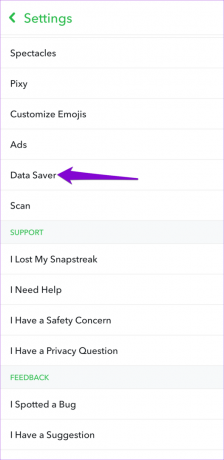
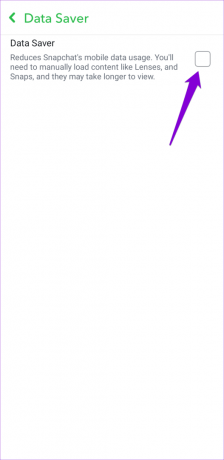
รีสตาร์ทแอปเพื่อตรวจสอบว่าปัญหายังคงเกิดขึ้นหรือไม่
5. ปิดการใช้งาน VPN ชั่วคราว
การใช้การเชื่อมต่อ VPN อาจดีต่อความเป็นส่วนตัว แต่บางครั้งอาจนำไปสู่ ปัญหาการเชื่อมต่อกับแอพเช่น Snapchat. เมื่อเกิดเหตุการณ์นี้ Snapchat อาจไม่สามารถโหลดหรือเล่นวิดีโอบน Android หรือ iPhone ของคุณได้ คุณสามารถปิดการใช้งานการเชื่อมต่อ VPN ของคุณชั่วคราวเพื่อดูว่าสามารถแก้ปัญหาได้หรือไม่

6. ตรวจสอบว่า Snapchat หยุดทำงานหรือไม่
ในบางครั้ง ความแออัดของเซิร์ฟเวอร์หรือปัญหาอื่น ๆ ที่เกี่ยวข้องอาจส่งผลกระทบต่อประสิทธิภาพของ Snapchat และทำให้เกิดข้อผิดพลาดต่างๆ คุณสามารถเยี่ยมชมเว็บไซต์เช่น Downdetector เพื่อดูว่ามีปัญหากับเซิร์ฟเวอร์ของ Snapchat หรือไม่
เยี่ยมชม Downdetector

หากคุณสังเกตเห็นการเพิ่มขึ้นอย่างรวดเร็วของกราฟการหยุดทำงาน คุณต้องรอให้ Snapchat แก้ไขปัญหาในตอนท้าย
7. ล้างแคชของแอป Snapchat
แม้ว่าไฟล์แคชจะมีประโยชน์ในการทำให้แอปและเนื้อหาโหลดเร็วขึ้น อย่างไรก็ตาม หากไฟล์แคช Snapchat บนโทรศัพท์ของคุณไม่สามารถเข้าถึงได้ อาจขัดขวางกระบวนการของแอปและทำให้เกิดปัญหาได้
โชคดีที่ Snapchat ทำให้การกำจัดไฟล์ที่มีปัญหาเหล่านี้เป็นเรื่องง่ายโดยอนุญาตให้คุณล้างแคชภายในเมนูการตั้งค่าในแอป คุณสามารถใช้ขั้นตอนต่อไปนี้บน Android และ iPhone
ขั้นตอนที่ 1: ในแอป Snapchat ให้แตะไอคอนโปรไฟล์ของคุณ จากนั้นแตะไอคอนฟันเฟืองเพื่อเปิดการตั้งค่า Snapchat


ขั้นตอนที่ 2: เลื่อนลงไปที่การดำเนินการบัญชีแล้วแตะตัวเลือกล้างแคช เลือกดำเนินการต่อเมื่อได้รับแจ้ง
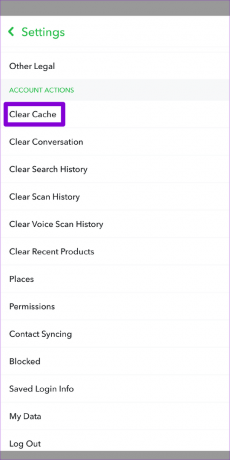
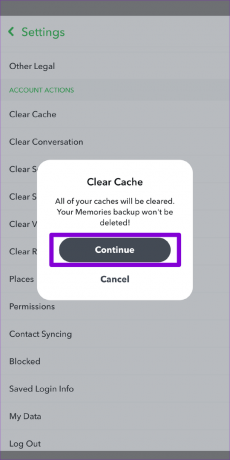
8. อัปเดตแอป
แอพ Snapchat ที่ล้าสมัยหรือมีข้อบกพร่องอาจประสบปัญหาขณะโหลดหรือเล่นวิดีโอบนโทรศัพท์ของคุณ หากเคล็ดลับข้างต้นไม่ได้ผล ให้ลองอัปเดตแอป Snapchat เป็นทางเลือกสุดท้าย
สแนปแชทสำหรับ Android
สแนปแชทสำหรับ iPhone
จากภาพนิ่งไปสู่ความตื่นเต้น
เมื่อ Snapchat เป็นแพลตฟอร์มสำหรับเข้าสังคม การเผชิญกับปัญหาดังกล่าวกับแอปอาจทำให้คุณหงุดหงิดได้ เคล็ดลับข้างต้นจะช่วยแก้ไขปัญหาต่างๆ และช่วยให้คุณสามารถเล่นวิดีโอบน Snapchat ได้เหมือนเดิม
อัปเดตล่าสุดเมื่อวันที่ 23 สิงหาคม 2023
บทความข้างต้นอาจมีลิงก์พันธมิตรที่ช่วยสนับสนุน Guiding Tech อย่างไรก็ตาม จะไม่ส่งผลกระทบต่อความสมบูรณ์ของบรรณาธิการของเรา เนื้อหายังคงเป็นกลางและเป็นของแท้

เขียนโดย
Pankil เป็นวิศวกรโยธาโดยอาชีพที่เริ่มต้นการเดินทางของเขาในฐานะนักเขียนที่ EOTO.tech เขาเพิ่งร่วมงานกับ Guiding Tech ในฐานะนักเขียนอิสระเพื่อครอบคลุมวิธีการ คำอธิบาย คู่มือการซื้อ เคล็ดลับและคำแนะนำสำหรับ Android, iOS, Windows และเว็บ